iPhone 11 Pro Max - флагманская модель смартфона компании Apple, которая иногда может застопориться или работать неправильно. Для исправления проблем рекомендуется перезагрузить устройство. В этой статье мы рассмотрим, как перезагрузить iPhone 11 Pro Max.
Первый способ перезагрузки iPhone 11 Pro Max:
Шаг 1: Нажмите и удерживайте одну из кнопок громкости и одновременно нажмите и удерживайте кнопку "Включение/Блокировка" на правой стороне устройства.
Шаг 1: Удерживайте обе кнопки, пока не увидите ползунок выключения.
Шаг 2: Перетащите ползунок вправо, чтобы выключить iPhone.
Шаг 3: Чтобы включить iPhone, удерживайте кнопку "Включение/Блокировка" на правой стороне.
Второй способ перезагрузки iPhone 11 Pro Max:
Шаг 1: Нажмите и быстро отпустите кнопку "Увеличение громкости".
Шаг 2: Нажмите и быстро отпустите кнопку "Уменьшение громкости".
Шаг 3: Удерживайте кнопку "Включение/Блокировка" до появления логотипа Apple.
Шаг 4: Отпустите кнопку "Включение/Блокировка", и iPhone перезагрузится.
Перезагрузка вашего iPhone 11 Pro Max поможет исправить многие неполадки, связанные с программными ошибками, и сделает работу устройства более стабильной. Существуют два способа перезагрузки вашего iPhone 11 Pro Max, которые помогут в случае проблем. Рекомендуется перезагружать устройство время от времени для оптимальной производительности.
Шаг 1: Завершение всех приложений

Перед перезагрузкой iPhone 11 Pro Max рекомендуется закрыть все открытые приложения. Это поможет избежать возможных проблем при перезагрузке, связанных с работой приложений в фоновом режиме.
Чтобы закрыть приложение на iPhone 11 Pro Max, выполните следующие действия:
| 1. |
| На домашнем экране свайпните вверх, начиная с нижней части экрана и остановитесь на середине экрана. Появится предварительный вид всех запущенных приложений. |
| На экране просмотра приложений вы можете видеть картинки открытых приложений. Проведите пальцем влево или вправо, чтобы просмотреть все открытые приложения. |
| Чтобы закрыть приложение, смахните его картинку вверх по экрану или налево. |
| Повторите шаги 2-3 для каждого приложения, чтобы закрыть все открытые приложения. |
После того, как вы завершили все приложения, вы готовы перейти к следующему шагу и перезагрузить ваш iPhone 11 Pro Max.
Шаг 2: Нажмите и удерживайте кнопку питания
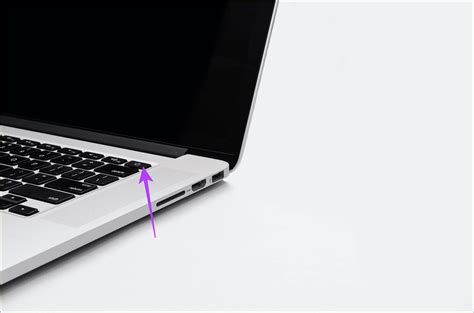
Чтобы перезагрузить iPhone 11 Pro Max, нажмите и удерживайте кнопку питания на правой стороне телефона. Удерживайте, пока не появится слайдер "Выключение".
Примечание: Если не увидите слайдер, продолжайте удерживать кнопку питания.
Убедитесь, что удерживаете именно кнопку питания, а не другие. В противном случае устройство не перезагрузится.
Шаг 3: Появится слайдер "Выключение"
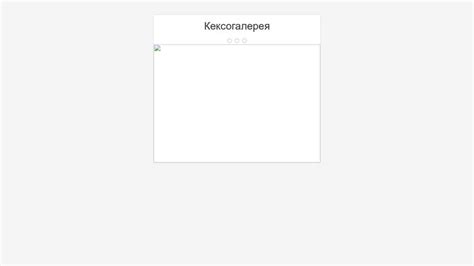
После удержания кнопки питания и кнопки громкости на экране появится слайдер "Выключение".
Этот слайдер позволяет вам выбрать, выключить устройство или отменить операцию.
Для перезагрузки iPhone 11 Pro Max выберите "Выключить", и устройство выключится. Освободите боковую кнопку и кнопку громкости.
Примечание: Если выберете отмену, слайдер исчезнет, и устройство продолжит работать.
После выключения iPhone 11 Pro Max вы можете перезагрузить его, нажав и удерживая боковую кнопку до появления логотипа Apple.
Шаг 4: Переместите слайдер вправо
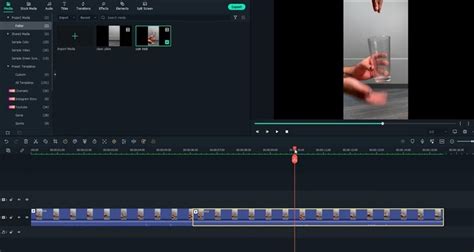
На экране появится слайдер "Выключить". Чтобы перезагрузить iPhone 11 Pro Max, переместите слайдер вправо, проведите палец по экрану от левой стороны к правой.
При перемещении слайдера вправо, на экране появится надпись "Подтверждение выключения". Продолжайте перемещать слайдер вправо.
Когда слайдер достигнет края и исчезнет, ваш iPhone 11 Pro Max начнет перезагрузку. Подождите, пока телефон выключится и включится снова.
Шаг 5: Подтвердите выключение
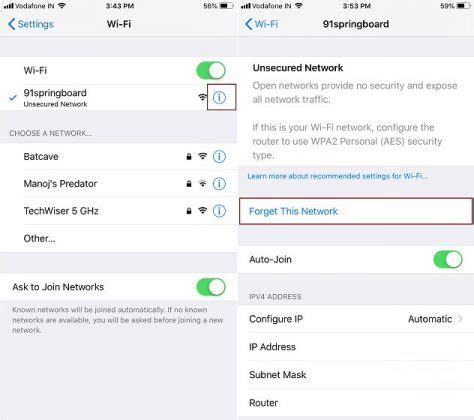
Проведите палец от левого края до середины нижнего экрана, чтобы появился значок Apple. Нажмите и удерживайте его, пока не появится ползунок "Выключение".
Убедитесь, что нижний слайдер полностью смещен вправо и экран покажет сообщение "Ползунок, чтобы выключить". Ползунок зеленого цвета с правильным внешним видом означает, что ваш iPhone готов к выключению.
Шаг 6: Подождите несколько секунд

После нажатия и удержания кнопки включения и громкости, экран вашего iPhone 11 Pro Max погаснет. Продолжайте удерживать обе кнопки, пока не увидите на экране яблочко Apple. После появления логотипа Apple, отпустите кнопки и подождите несколько секунд.
Ваш iPhone 11 Pro Max перезагружается. Это может занять некоторое время, поэтому будьте терпеливы. Не пытайтесь выключить или перезагрузить iPhone еще раз во время этого процесса, так как это может привести к ошибкам или повреждению устройства.
Шаг 7: Нажмите и удерживайте кнопку питания снова
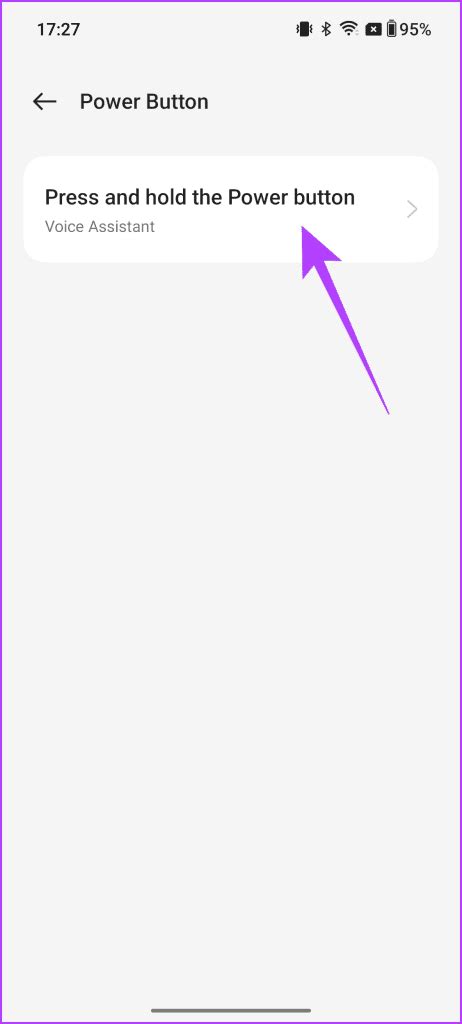
После выключения экрана iPhone нужно удерживать кнопку питания нажатой до появления логотипа Apple, это займет от 10 до 15 секунд.
Шаг 8: Появится логотип Apple
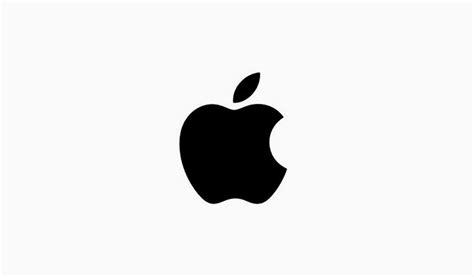
Не волнуйтесь, если процесс перезагрузки занимает несколько секунд, когда на экране появится логотип Apple, значит он запустился успешно.
Шаг 9: Отпустите кнопку питания
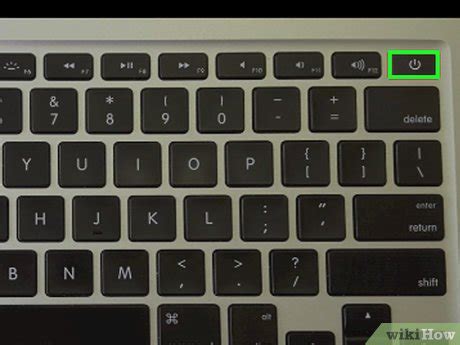
Когда на экране появится ползунок "Выключить", отпустите и удерживайте кнопку питания.
Шаг 10: Подождите, пока iPhone перезагрузится
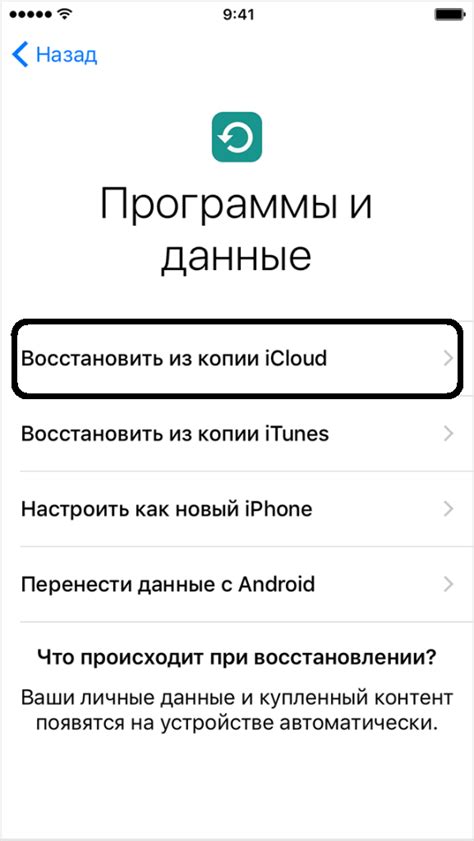
После выполнения предыдущих действий iPhone 11 Pro Max начнет перезагрузку. Подождите немного, пока устройство загрузится.
После включения iPhone вы сможете вновь использовать его с обновленной операционной системой. Перезагрузка поможет устранить некоторые ошибки в программном обеспечении и улучшить производительность устройства.
Теперь вы знаете, как правильно перезагрузить iPhone 11 Pro Max. Следуйте этим шагам, чтобы быстро решить проблемы.